Die Integration der kostenlosen Cloud-PBX von Zadarma mit Zoho CRM funktioniert ohne zusätzliche Module oder Proxys, wodurch maximale Sprachqualität und Verlässlichkeit garantiert sind.
Die Integration von Zadarma mit Zoho CRM ist absolut kostenlos.
Funktionen der Integration:
- Anrufe aus ZOHO mit einem Mausklick.
- Pop-Up der Kundenkarte bei eingehenden und ausgehenden Anrufen.
- Integration mit der Anrufstatistik und den Gesprächsaufzeichnungen. Sie können die aufgezeichneten Gespräche direkt in Zoho CRM abhören.
- Anrufe von Kunden werden automatisch an den verantwortlichen Mitarbeiter weitergeleitet. Falls dieser nicht verfügbar ist, dann wird der Anruf an den ersten freien Mitarbeiter weitergeleitet.
Vorteile der Cloud-PBX von Zadarma:
- Die multifunktionale Cloud-PBX ist absolut kostenlos.
- Die Einstellung nimmt maximal 5-10 Minuten in Anspruch.
- Zusätzliche Funktionen wie beispielsweise ein Callback-Widget oder ein Click-to-Call Button die Integration der PBX mit gängigen Messengern sind ebenfalls kostenlos.
- Sie können eine unbegrenzte Anzahl virtueller Rufnummern aus 110 Ländern anschließen (darunter auch 0800-Rufnummern).
Einstellanweisung
1. Zur erfolgreichen Einstellung der Integration mit Zoho CRM müssen folgende Bedingungen erfüllt werden:
- Im Zoho-Account muss einer der folgenden sein: Standard, Professional, Enterprise, Ultimate oder Trial. Die Integration ist für die kostenlose Version von Zoho CRM nicht verfügbar.
- Gehen Sie in ZohoCRM zu Einstellungen - Telefonie und klicken Sie auf "PhoneBridge aktivieren", falls diese Option angezeigt wird.
- Auf den internen Nummern der Cloud-PBX müssen Programme für Anrufe eingestellt sein (wir empfehlen Zadarma für Windows, macOS, iOS, Android) oder jegliche andere Softphones. Sie können ebenfalls eine Anrufweiterleitung auf eine andere Nummer einstellen (es handelt sich hierbei um eine zahlungspflichtige Dienstleistung).
2. Gehen Sie in Ihrem Profil zu "Einstellungen - Integrationen und API", wählen Sie Zoho CRM aus und klicken Sie auf "Aktivieren".
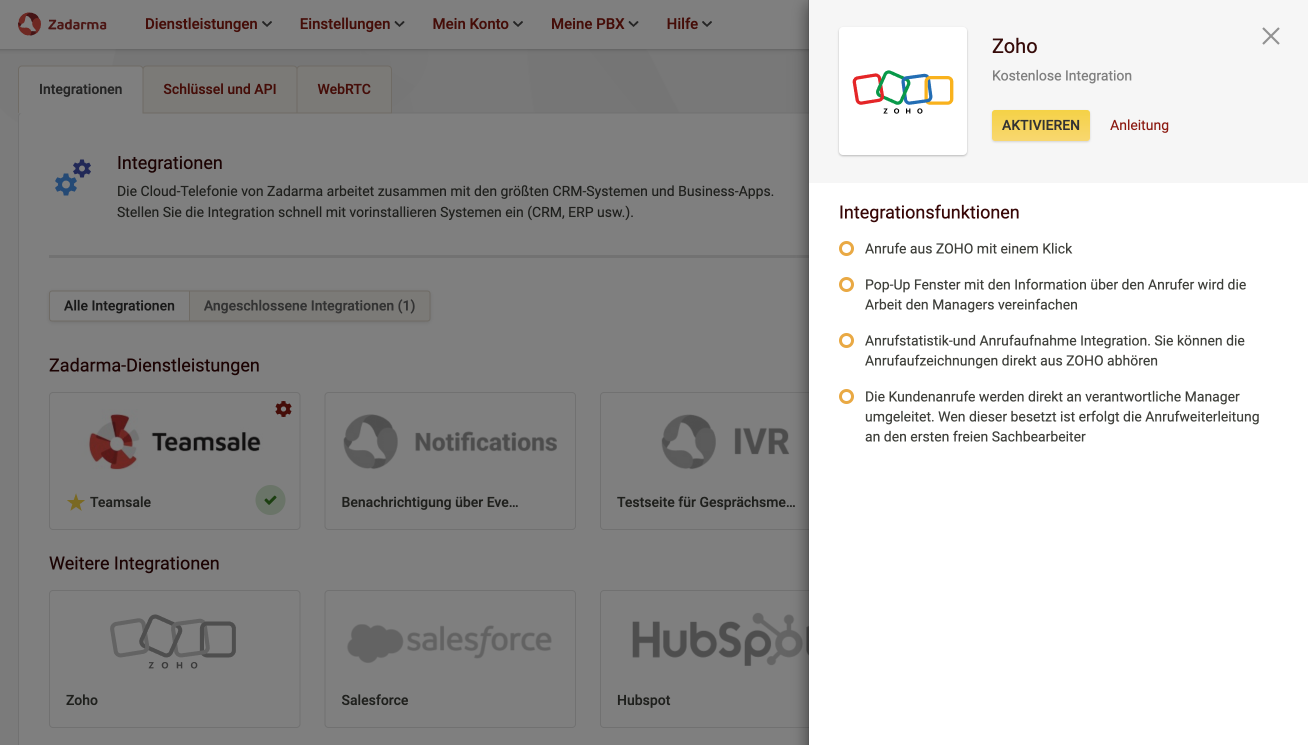
Melden Sie sich auf der nächsten Seite in Ihrem Zoho-Account an.
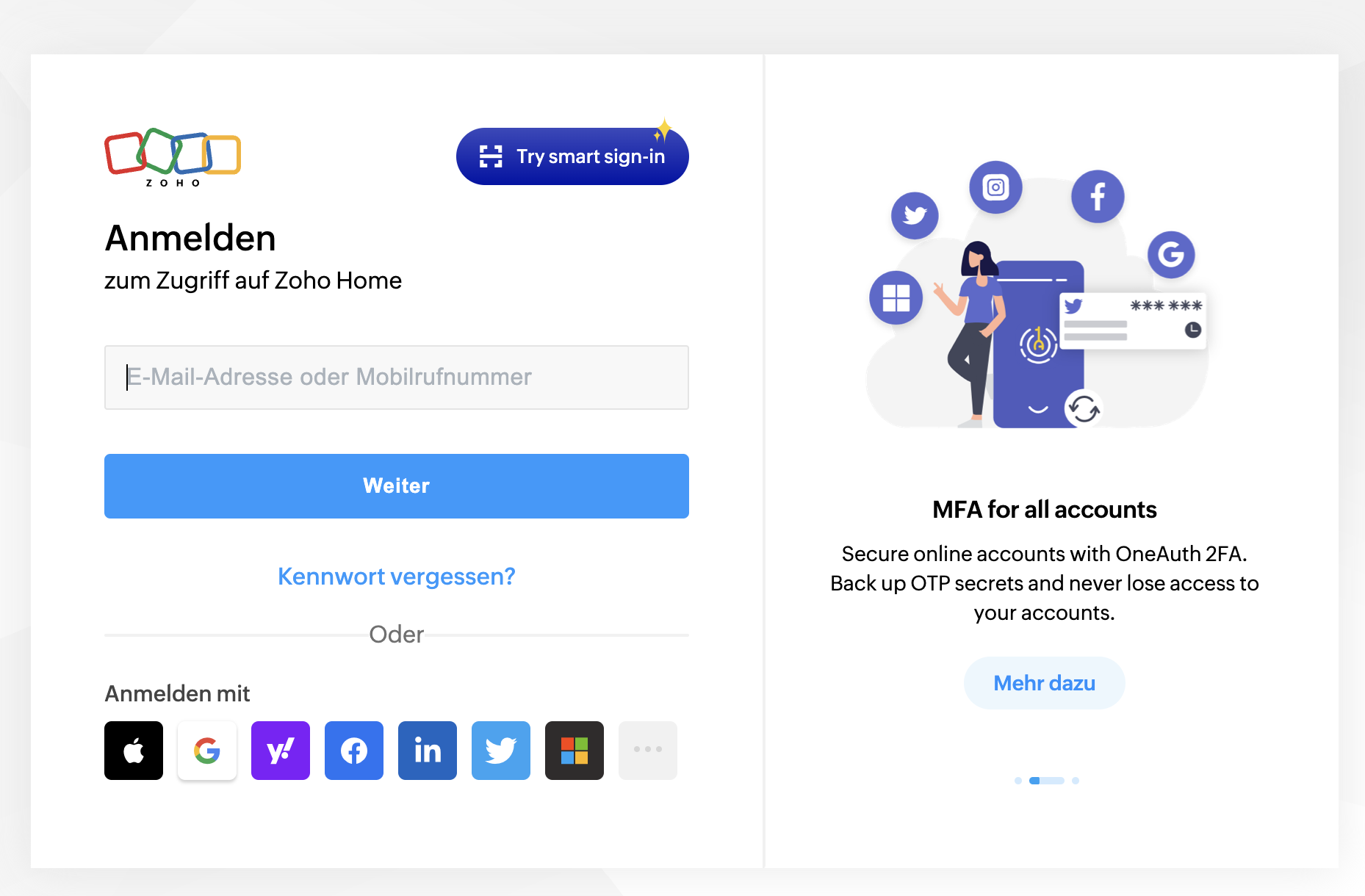
Klicken Sie auf "Akzeptieren", um den Zugriff zu bestätigen.
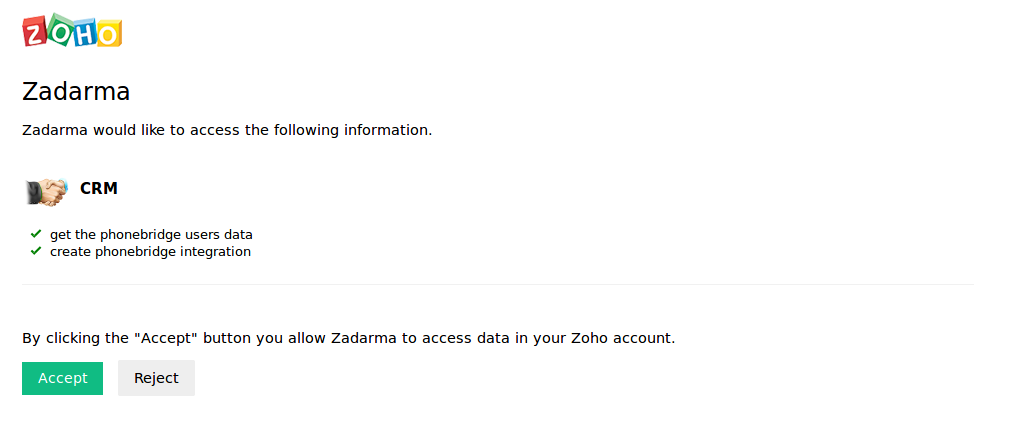
Auf der Seite mit den Integrationseinstellungen müssen Sie den Mitarbeitern in Zoho CRM interne Nummern der Cloud-PBX zuteilen und anschließend auf "Speichern" klicken
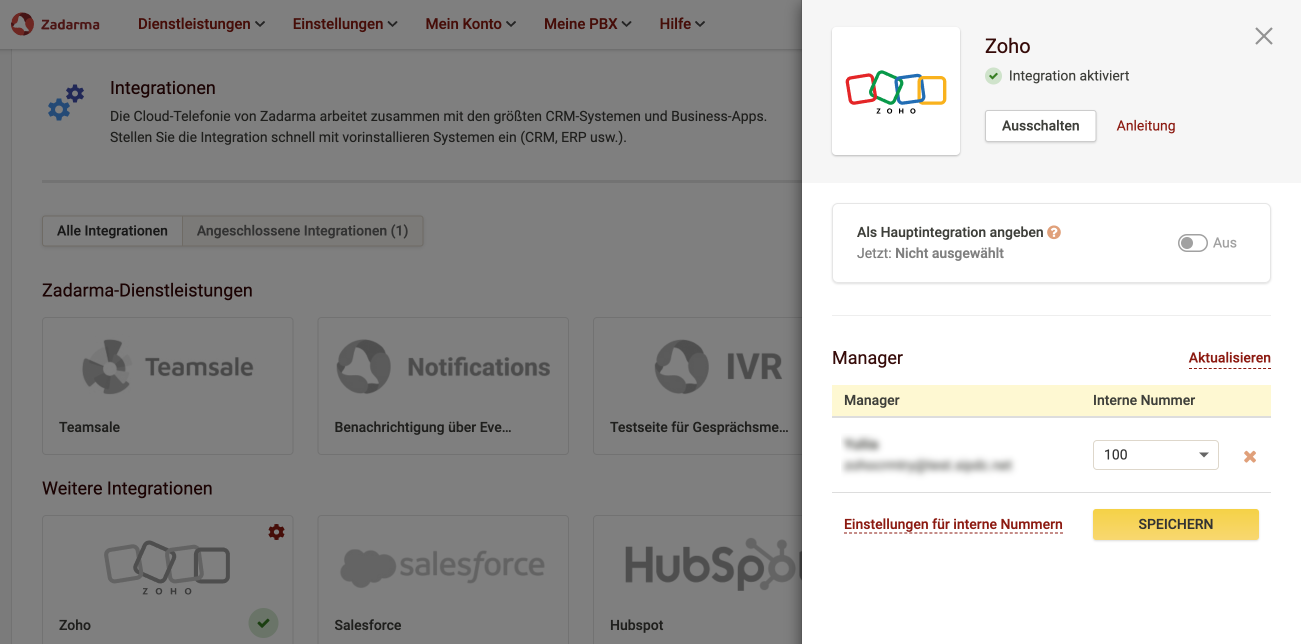
Die Integration der Cloud-PBX mit Zoho CRM wurde erfolgreich installiert und eingestellt.
3. Zur Tätigung eines ausgehenden Anrufs aus Zoho, klicken Sie einfach auf „Call“.
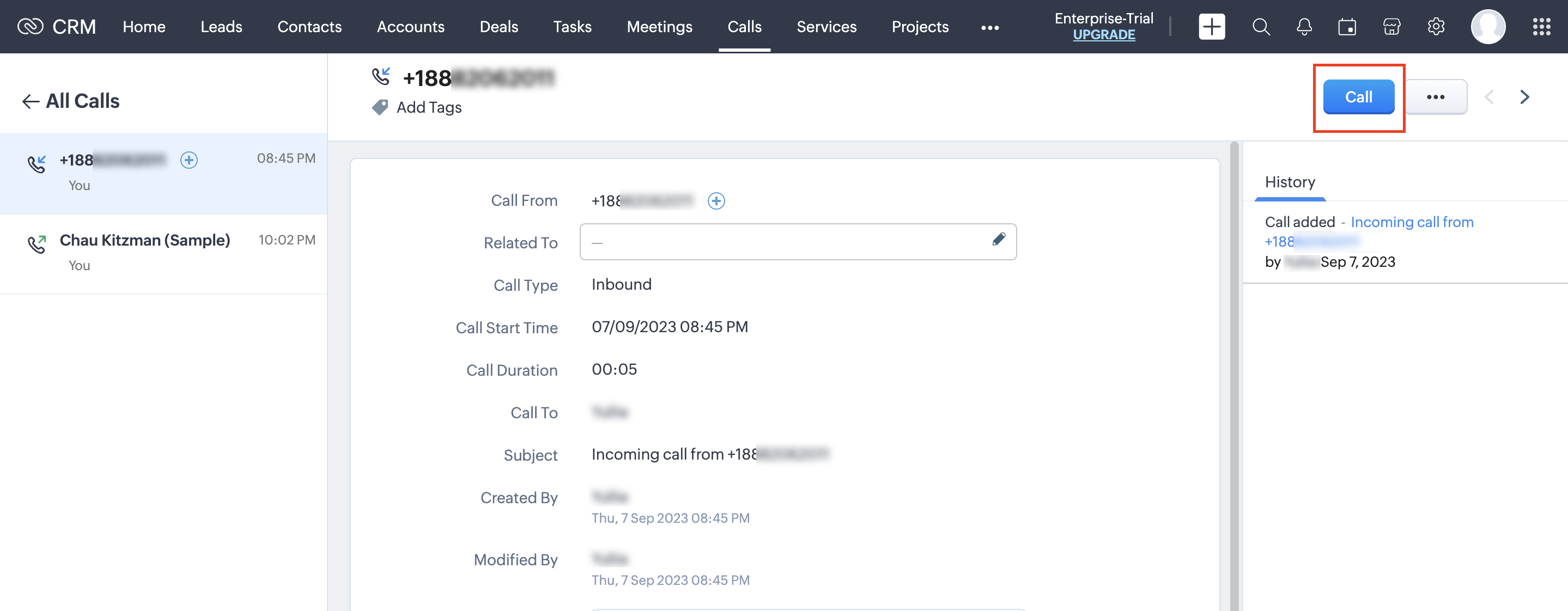
Bei eingehenden und ausgehenden Anrufen sehen Sie in der rechten unteren Ecke der Webseite eine Benachrichtigung. Wenn die Nummer vorher in Zoho CRM gespeichert wurde, dann sehen Sie im Pop-up-Fenster die Daten dieses Kontakts oder Geschäftspartners. Wenn die Nummer noch nicht gespeichert war, dann befindet sich neben der Nummer ein Knopf, um den Kontakt oder vorläufigen Kontakt hinzuzufügen.
Während des Anrufs wird im Pop-up-Fenster der Name des Kontakts, der für diesen Kontakt verantwortliche Mitarbeiter, die Dauer des Anrufs in Echtzeit und ein Feld zur Beschreibung des Anrufs angezeigt. Sie können ohne Abbruch des Anrufs eine Beschreibung hinzufügen.
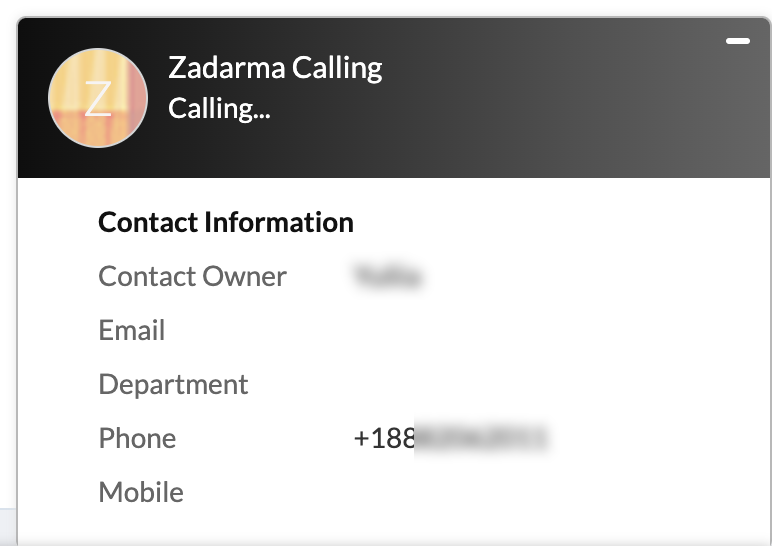
Nach dem Ende des Anrufs wird in der Benachrichtigung die komplette Dauer des Anrufs und nachfolgende Schritte für die Bearbeitung des Anrufs angezeigt: Erstellung eines geplanten Anrufs, Erstellung eines Events oder Erstellung einer Aufgabe.
1. Anruf - Erstellung eines geplanten Anrufs. Wenn Sie Ihren Kunden anrufen und dieser beispielsweise gerade nicht sprechen kann, doch er in ein paar Stunden Zeit für ein Gespräch hat, dann klicken Sie im Pop-up-Fenster auf "Anruf", geben Sie das Thema, das Datum und die Uhrzeit des Anrufs an und klicken Sie auf "Bereit". In Zoho CRM sehen Sie dann zur angegebenen Uhrzeit eine Benachrichtigung darüber, dass es Zeit ist, sich beim Kunden zu melden, und Sie können in dieser Benachrichtigung einfach auf "Anruf" klicken, um den Anruf zu tätigen.
2. Event - Auf der Grundlage eines Anrufs können Sie ein Event erstellen. Fügen Sie eventuelle Teilnehmer hinzu und geben Sie die benötigte Uhrzeit an.
3. Aufgabe - Auf der Grundlage eines Anrufs können Sie in Zoho CRM schnell und bequem eine Aufgabe erstellen.
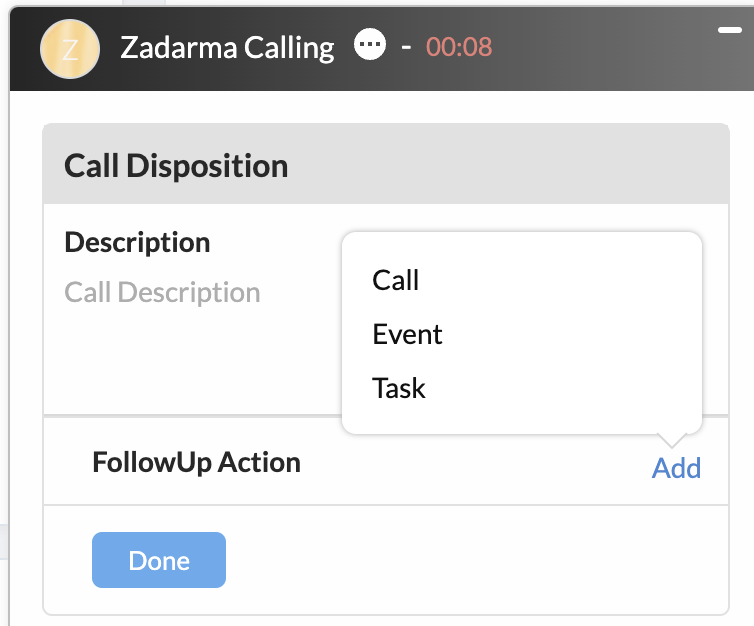
Umstellung von Zoho CRM v2 auf v3
- Deaktivieren Sie die Integration mit der Cloud-PBX von Zadarma unter Einstellungen -> Integrationen und API;
- Gehen Sie zu ZohoCRM -> Einstellungen -> Telefonie -> klicken Sie auf "Enable PhoneBridge", wenn die Option angezeigt wird;
- Aktivieren Sie die Zadarma - Zoho PhoneBridge Integration wieder.
Wenn Sie ein Zoho One-Konto haben, gehen Sie wie folgt vor: Zoho One -> Einstellungen -> Telefoniekanäle -> Zadarma suchen und installieren
 Anrufe
Anrufe
 Rufnummern
Rufnummern
 eSIM für Internet
eSIM für Internet
 SMS
SMS
 Cloud Telefonanlage
Cloud Telefonanlage
 Sprachanalyse
Sprachanalyse
 Callback-Widget
Callback-Widget
 Videokonferenz
Videokonferenz
 Click-to-Call Button
Click-to-Call Button
 VoIP für Unternehmen
VoIP für Unternehmen
 Partnerprogramm
Partnerprogramm
 Integrationen
Integrationen
 Für wen
Für wen
 Einstellanleitungen
Einstellanleitungen
 FAQ
FAQ
 Online-Chat
Online-Chat
 Kontaktieren Sie uns
Kontaktieren Sie uns
 Blog
Blog